photoshop做烟雾字教程(7)
来源:未知
作者:学photoshop
学习:9209人次
然后将【纹理】的图层不透明度改为10%,效果如下图所示。

第九步:下面我们将见识一下photoshop CS4的新特性了——调整调板。(林栖者语:没有安装CS4的朋友们不用担心,我们使用CS3及以前版本的调整图层功能同样可以完成本步的操作。只不过在CS4中将色相和饱和度、色阶、曲线等调整层以按钮的形式展现出来了,这无疑将提高我们的工作效率。)下图就是所谓的【调整调板】,点击红色方框内的【创建新的反向调整图层】按钮,新建一个反向调整层。
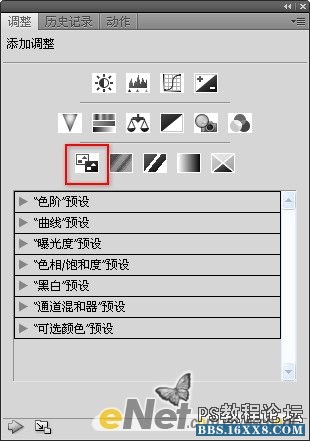
使用CS3及以前版本PS的朋友们可以执行【图层—新建调成图层—反向】命令,得到同样的效果。将这个调整层移动到所有图层的上方后,最终效果如下图所示。

作者:林栖者(编译) 来源:eNet硅谷动力

第九步:下面我们将见识一下photoshop CS4的新特性了——调整调板。(林栖者语:没有安装CS4的朋友们不用担心,我们使用CS3及以前版本的调整图层功能同样可以完成本步的操作。只不过在CS4中将色相和饱和度、色阶、曲线等调整层以按钮的形式展现出来了,这无疑将提高我们的工作效率。)下图就是所谓的【调整调板】,点击红色方框内的【创建新的反向调整图层】按钮,新建一个反向调整层。
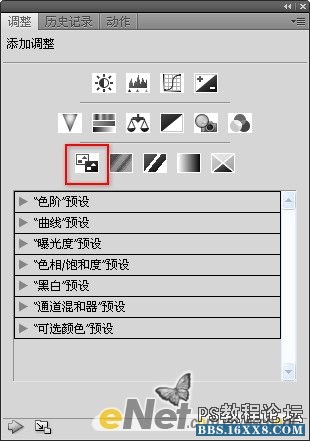
使用CS3及以前版本PS的朋友们可以执行【图层—新建调成图层—反向】命令,得到同样的效果。将这个调整层移动到所有图层的上方后,最终效果如下图所示。

作者:林栖者(编译) 来源:eNet硅谷动力
学习 · 提示
相关教程
关注大神微博加入>>
网友求助,请回答!







